Ảnh đại diện là một phần thiết yếu của trang hồ sơ của bạn trên TikTok. Đôi khi, bạn không thể thay đổi ảnh đại diện TikTok của mình. Bài viết dưới đây sẽ bật mí cho bạn lý do và cách khắc phục lỗi phổ biến này.
Làm thế nào để thay đổi ảnh đại diện TikTok?
Trước tiên, chúng tôi sẽ hướng dẫn bạn cách thay đổi ảnh đại diện trên thiết bị di động và máy tính.
Cách đổi avatar cho TikTok trên thiết bị di động
Bước 1: Mở ứng dụng TikTok > Nhấn vào biểu tượng Hồ sơ ở dưới cùng góc bên phải.
Bước 2: Nhấn vào Sửa hồ sơ > Thay đổi ảnh > Chọn Chụp ảnh hoặc Tải ảnh lên > Lưu.
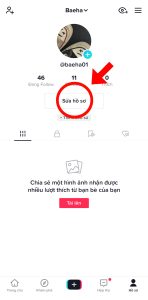
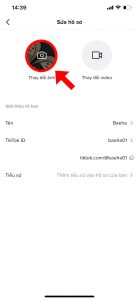
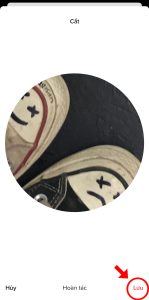
Hoặc nhấn vào Thay đổi video > Thêm video dài 3-6 giây > Lưu.
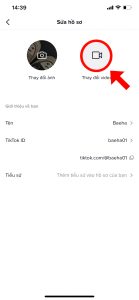

Cách đổi avt TikTok trên máy tính
Bước 1: Nhấn Xem hồ sơ > Sửa hồ sơ.
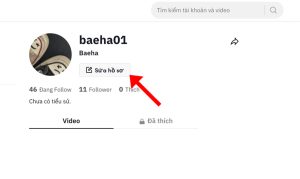
Bước 2: Nhấn vào Ảnh hồ sơ > Chọn ảnh trong máy tính > Lưu.
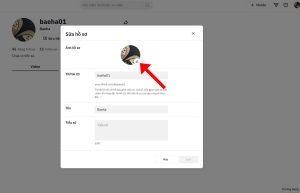
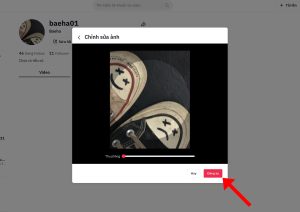
Tuy nhiên, một điều cần lưu ý là bạn chỉ có thể thay avatar tiktok trên máy tính dưới dạng hình ảnh. Vì web TikTok chưa cung cấp tính năng hiển thị avatar dưới dạng video.
Tại sao ảnh đại diện TikTok gặp lỗi không hiển thị?
Nhiều người dùng đã gặp phải sự cố khi thay đổi avatar cho TikTok. Cụ thể, ảnh đại diện liên tục hiển thị ảnh mặc định mặc dù bạn đã tải ảnh mới lên. Một số người dùng nhận được thông báo lỗi cho biết “không thể cập nhật ảnh/video” ngay lúc đó. Một số người khác lại nhận được thông báo “không có kết nối internet”.
Tại sao TikTok gặp lỗi không cho thay đổi ảnh đại diện? Nhìn chung, lý do ảnh đại diện TikTok không thay đổi hoặc không hiển thị được đều không liên quan đến người dùng. Thay vào đó, sự cố này thường do các sự cố liên quan đến máy chủ gây ra.
Do đó, dưới đây 28Network sẽ đưa ra 6 cách khắc phục lỗi không hiển thị avatar trên TikTok.
Cách khắc phục lỗi không hiển thị ảnh đại diện TikTok?
Cách 1: Khởi động lại ứng dụng TikTok
Nếu bạn đang gặp sự cố với ứng dụng TikTok, trước tiên bạn nên khởi động lại ứng dụng này.
Cách 2: Kiểm tra kết nối Internet
Nếu điện thoại của bạn không được kết nối với Wi-Fi hoặc tín hiệu mạng yếu, bạn có thể gặp sự cố khi thay đổi avatar cho TikTok. Bạn nên kết nối lại mạng hoặc chuyển từ Wi-Fi sang dữ liệu di động.
Cách 3: Xóa bộ nhớ đệm của ứng dụng
Nếu kết nối internet không có vấn đề gì, bạn nên thử xóa bộ nhớ đệm của TikTok.
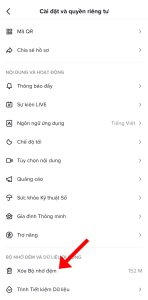
Mở ứng dụng > Truy cập Hồ sơ > Nhấn vào biểu tượng Menu ở góc trên cùng bên phải > Cài đặt và quyền riêng tư > Chọn Xóa Bộ nhớ đệm.
Cách 4: Thay một ảnh đại diện TikTok khác
Hãy đảm bảo rằng ảnh của bạn không vi phạm các nguyên tắc cộng đồng của TikTok. Sau đó, bạn có thể thử tải lên một ảnh mới lên để kiểm tra xem sự cố có còn xảy ra hay không.
Lưu ý, ảnh đại diện TikTok của bạn phải có kích thước ít nhất là 20×20 pixel. Ngoài ra, nếu bạn đã tải lên video thì ảnh đại diện sẽ không được hiển thị.
Cách 5: Cập nhật bản mới nhất của ứng dụng TikTok
Nếu TikTok của bạn vẫn không hiển thị avatar sau khi thử các cách trên, bạn nên kiểm tra ứng dụng TikTok. Hãy đảm bảo rằng bạn đang sử dụng phiên bản TikTok mới nhất.
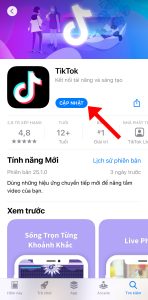
Chỉ cần mở App Store hoặc CH Play > Tìm TikTok > Nhấn vào Cập nhật.
Cách 6: Báo cáo sự cố ảnh đại diện TikTok cho bộ phận hỗ trợ
Nếu bạn vẫn không thể thay đổi avatar cho tiktok, bạn sẽ phải nhờ đến sự trợ giúp của TikTok.
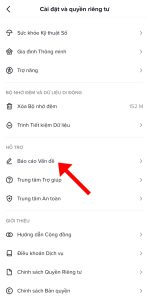
Đi tới Hồ sơ > Nhấn vào biểu tượng Menu ở góc trên cùng bên phải > Cài đặt và quyền riêng tư > Chọn Báo cáo Vấn đề > Tìm kiếm vấn đề và làm theo các bước hướng dẫn để gửi sự cố của bạn.
Bài đăng này giải thích lý do tại sao bạn không thể thay đổi ảnh đại diện TikTok. Đồng thời cung cấp 6 giải pháp khắc phục sự cố. Bạn chỉ cần làm theo các bước trên nếu gặp vấn đề như vậy. Chúc bạn thành công!